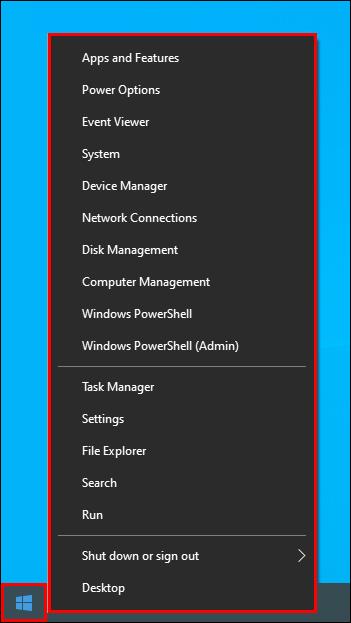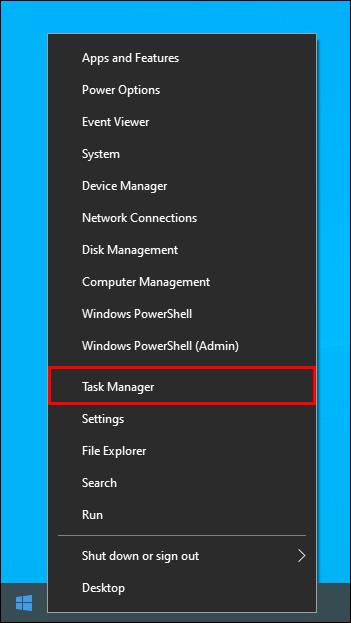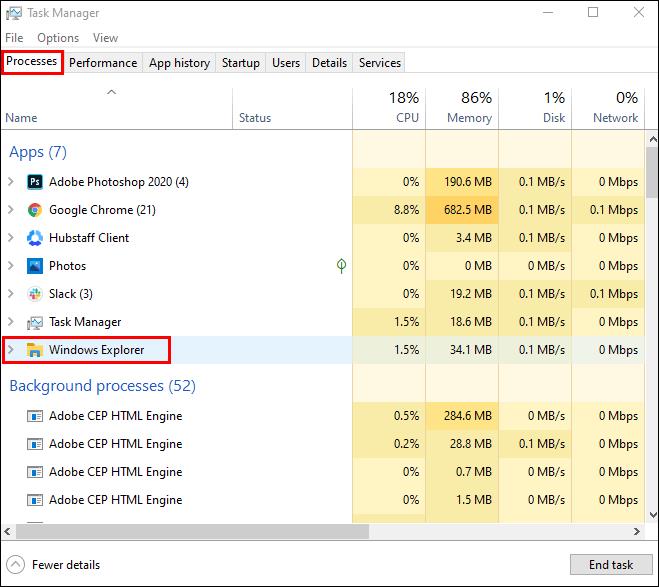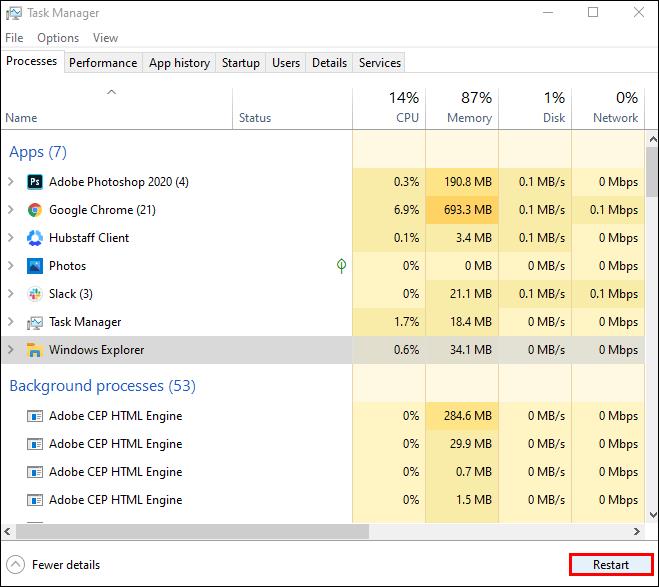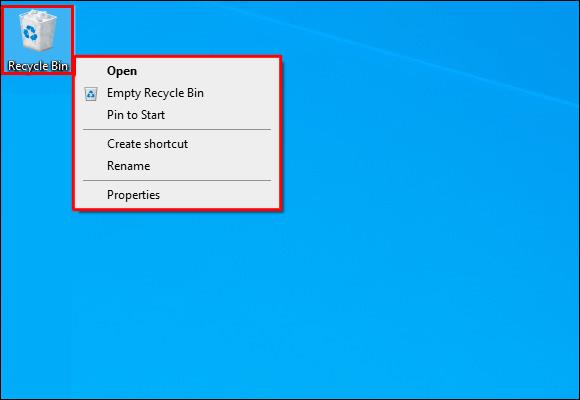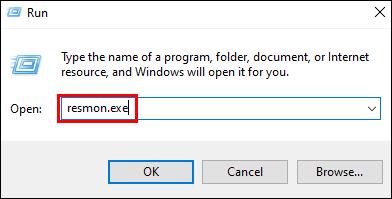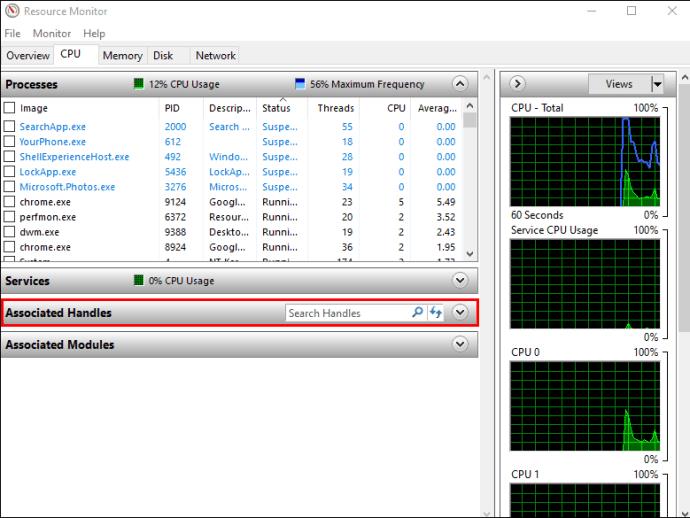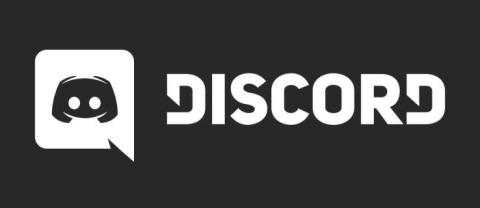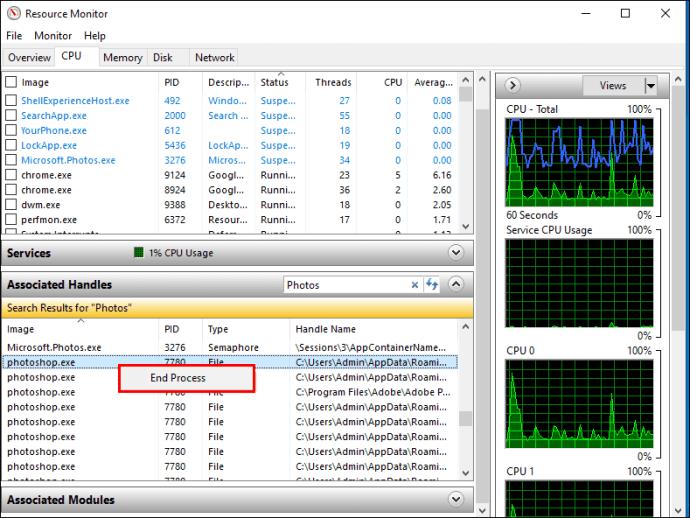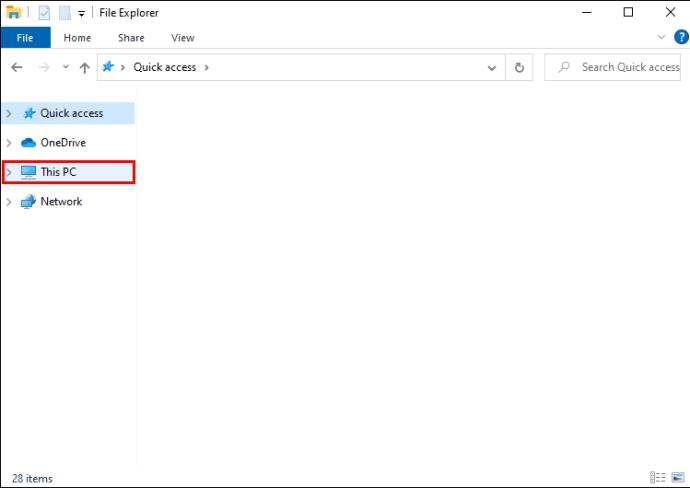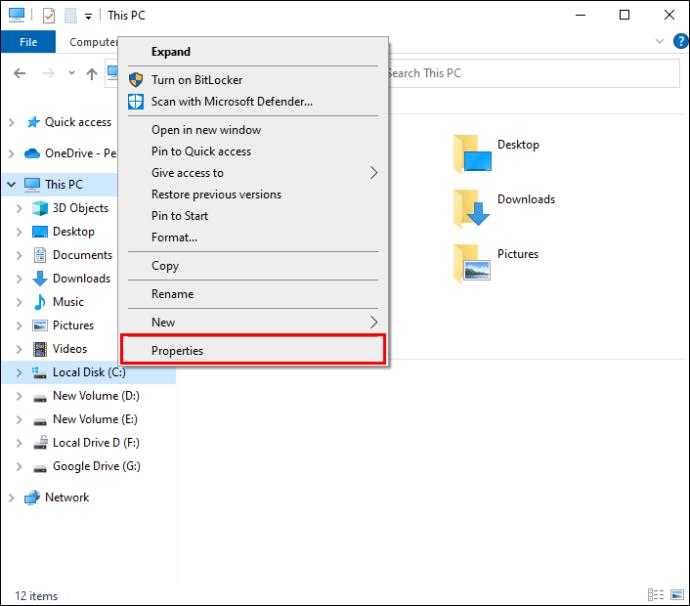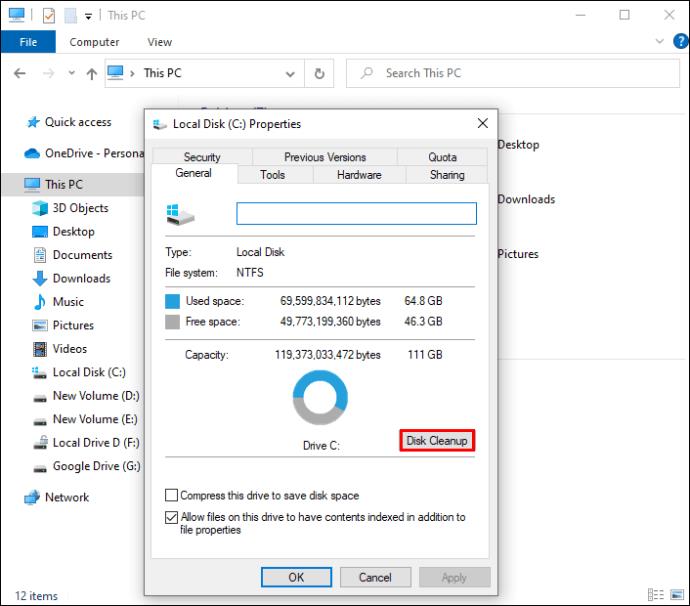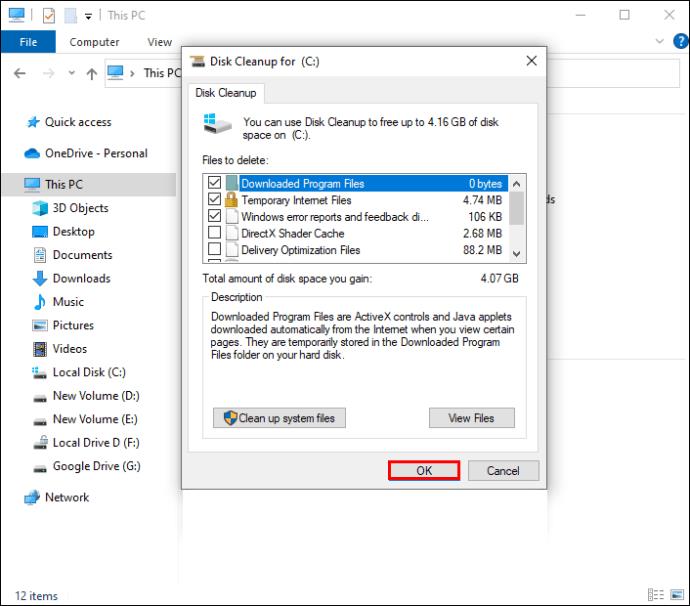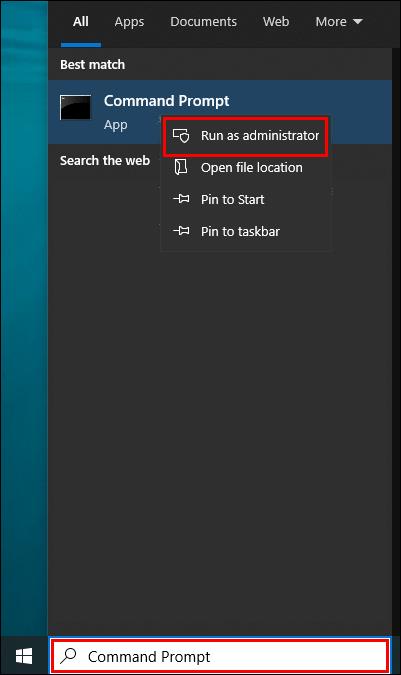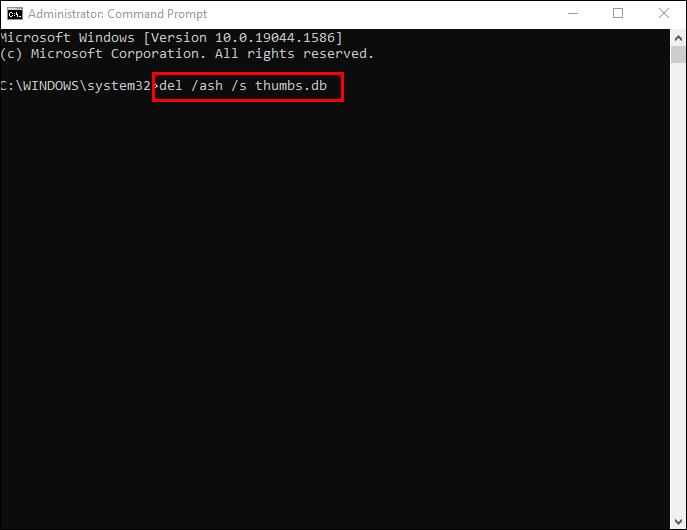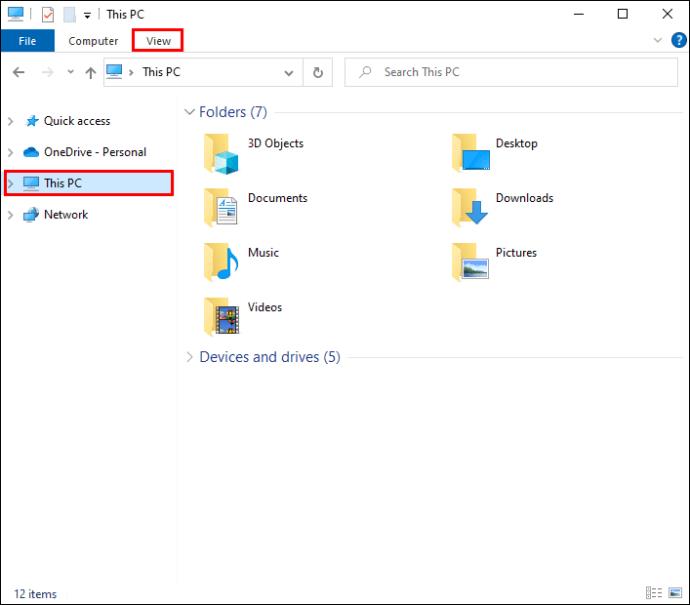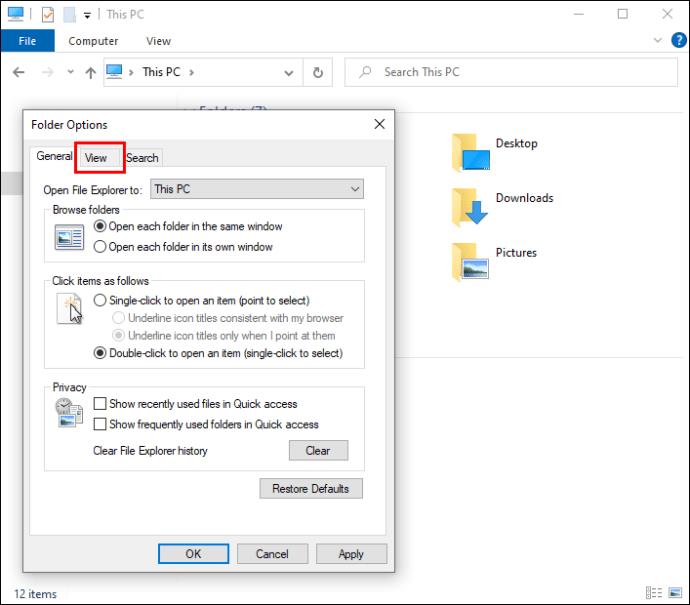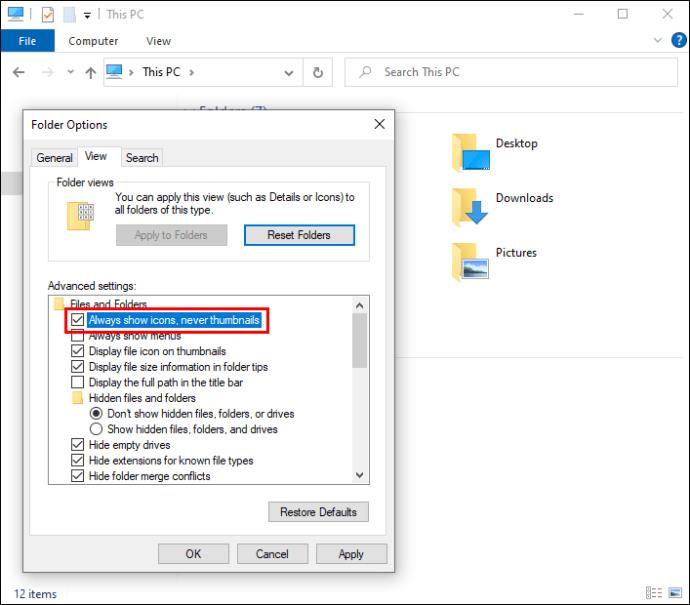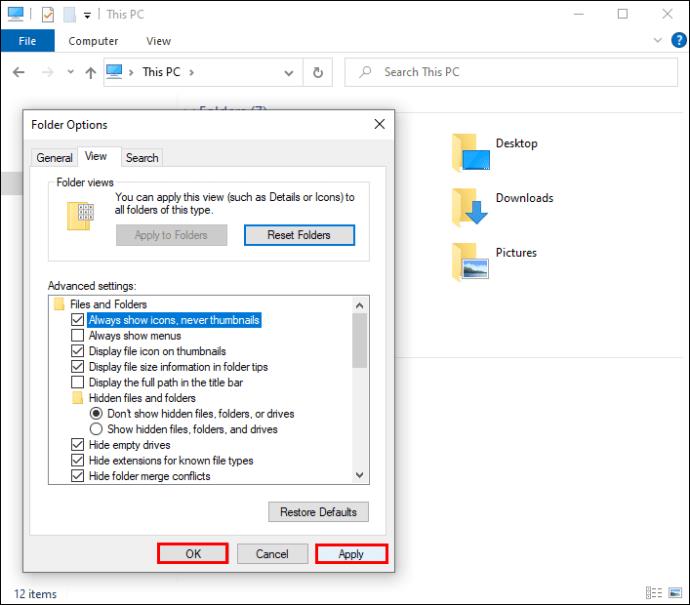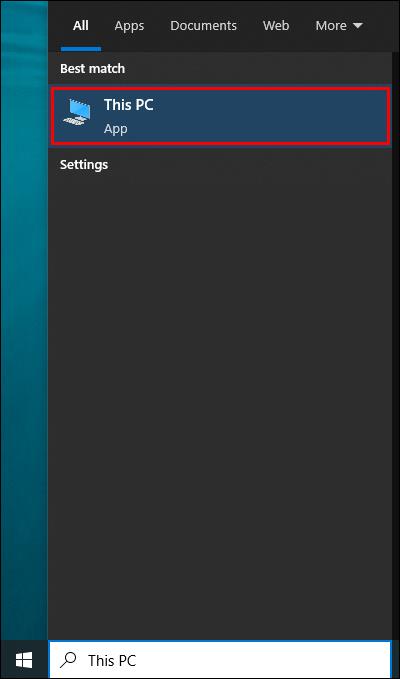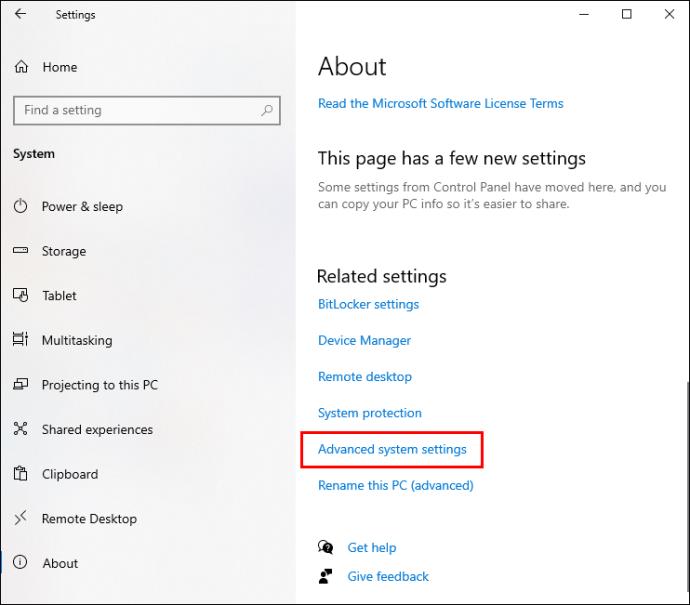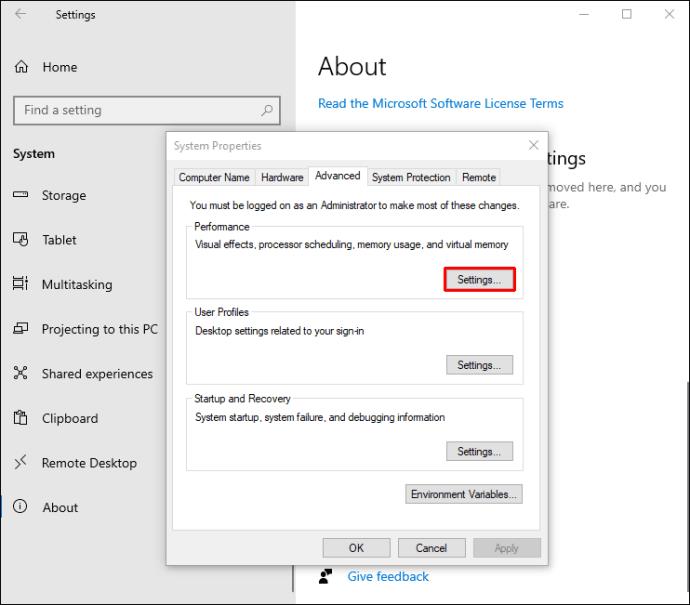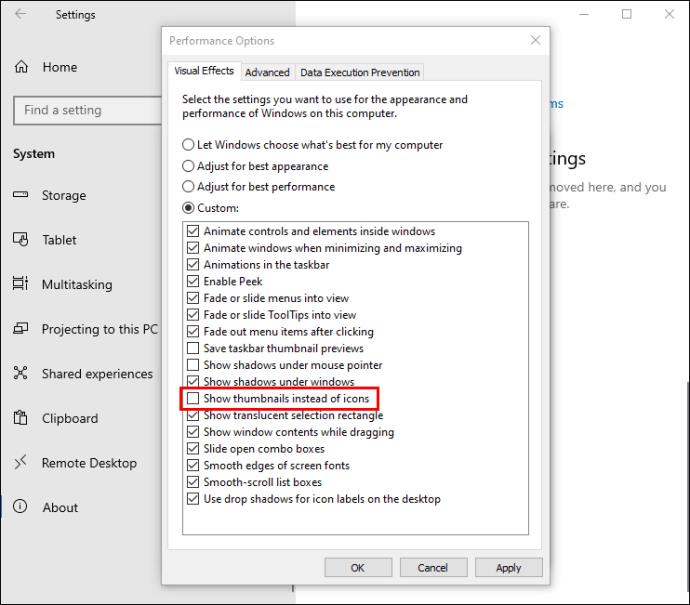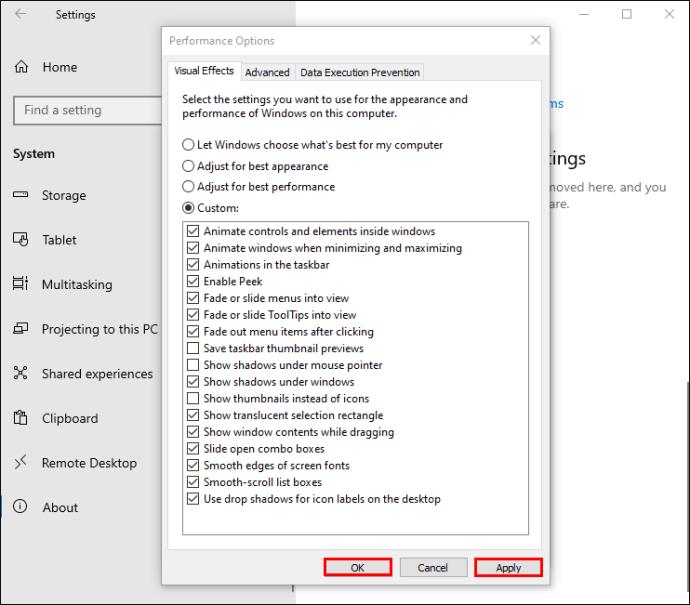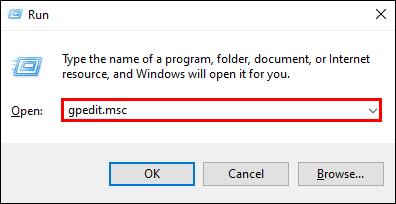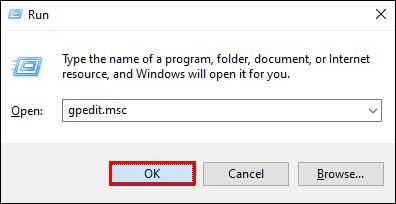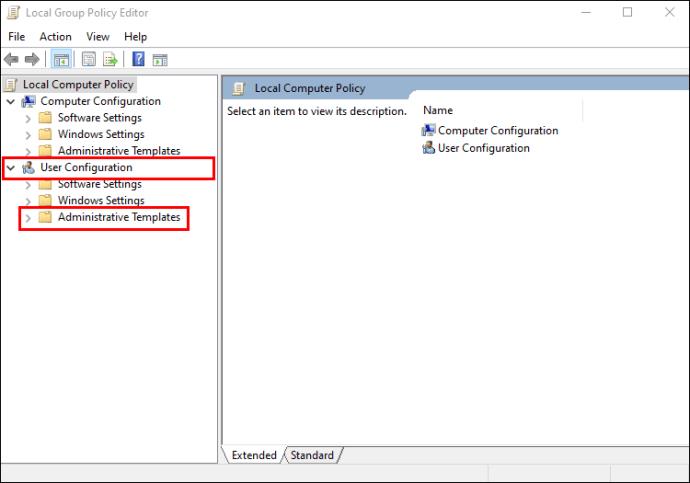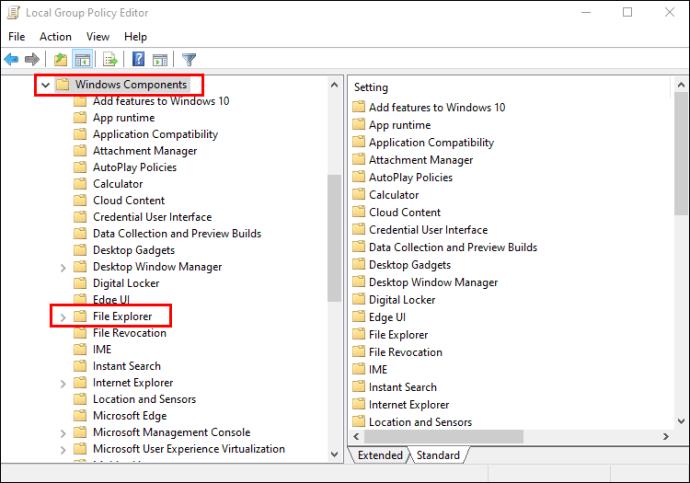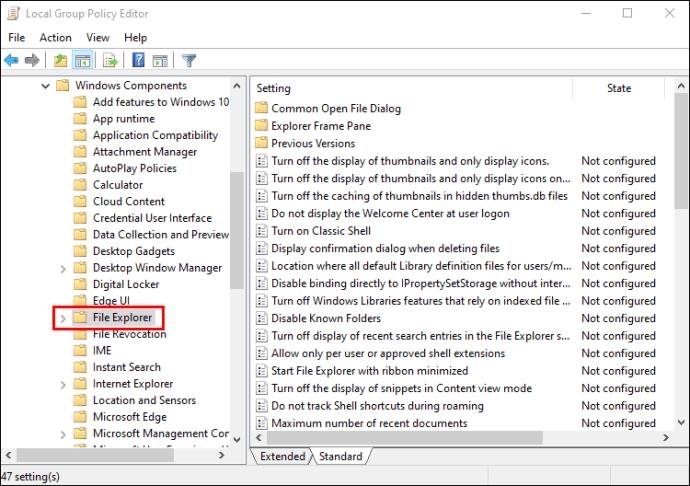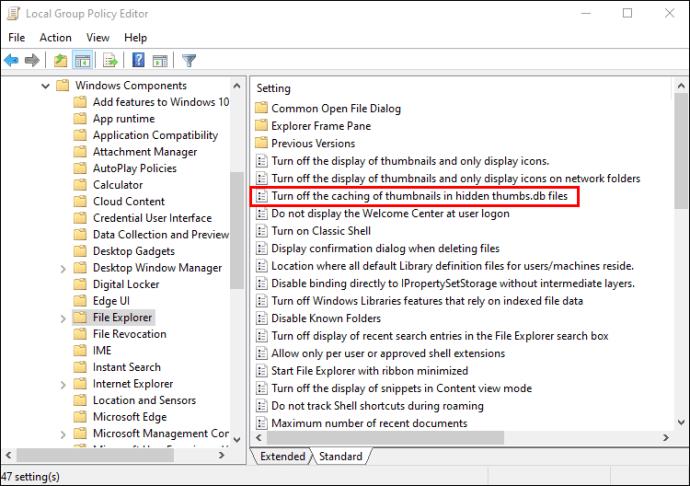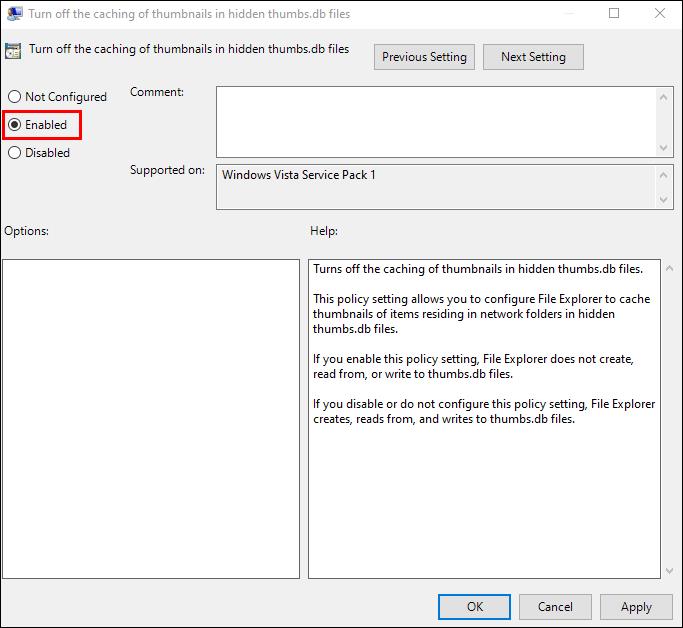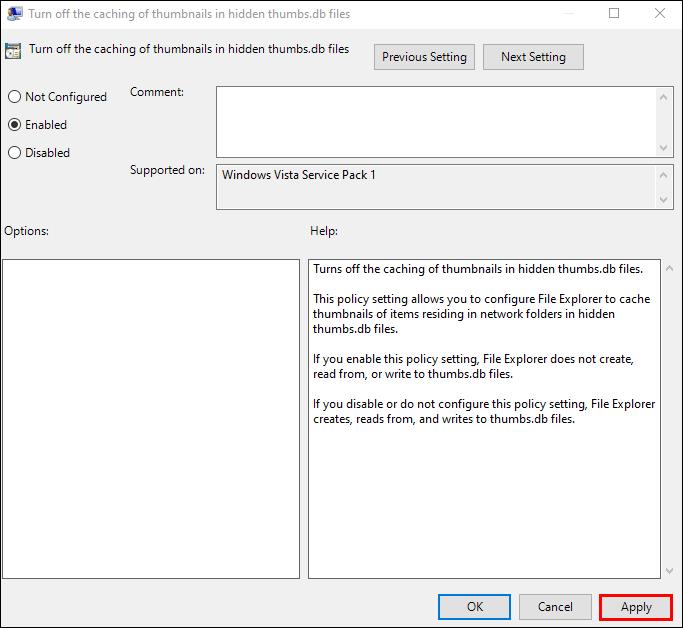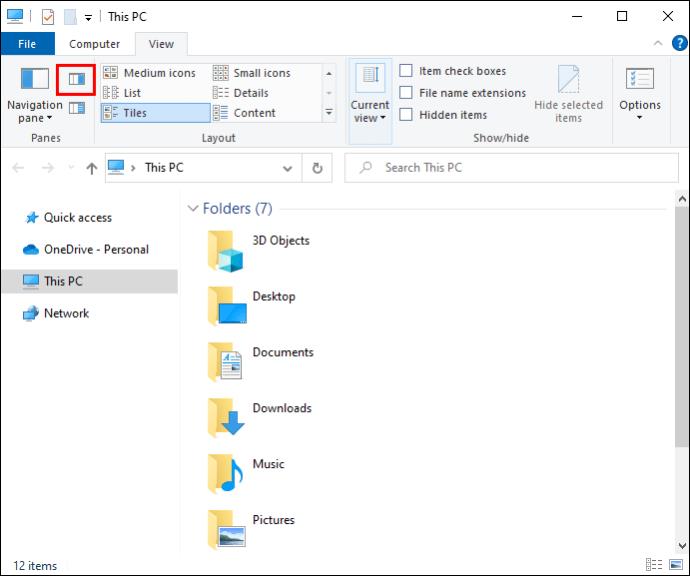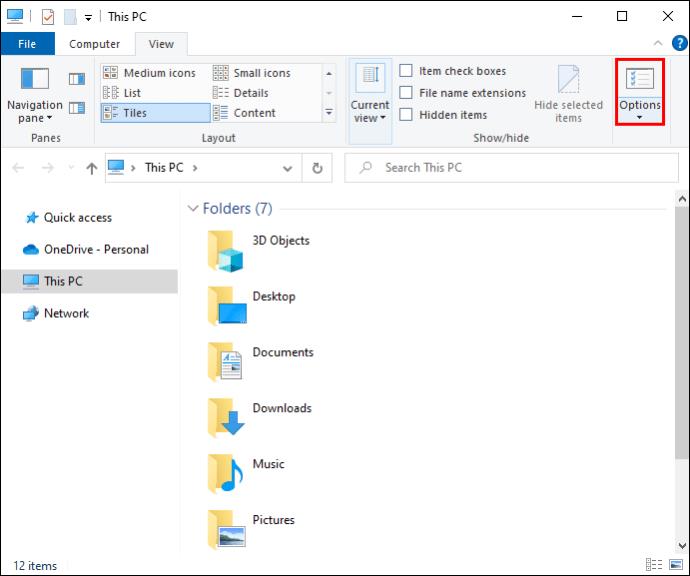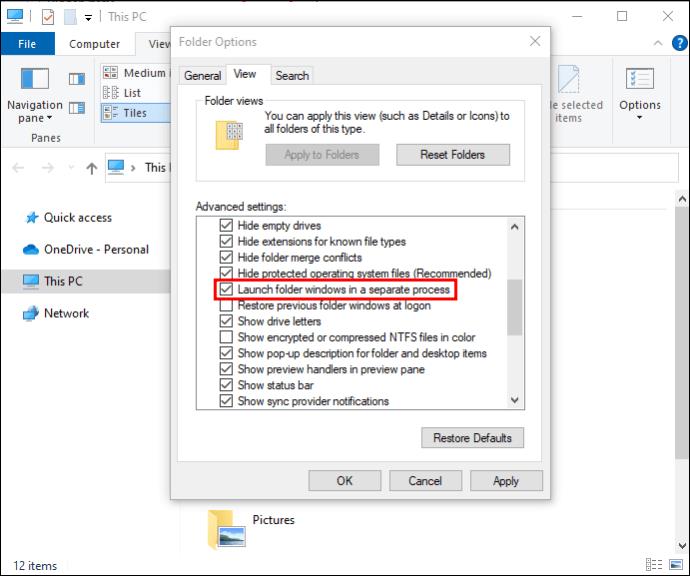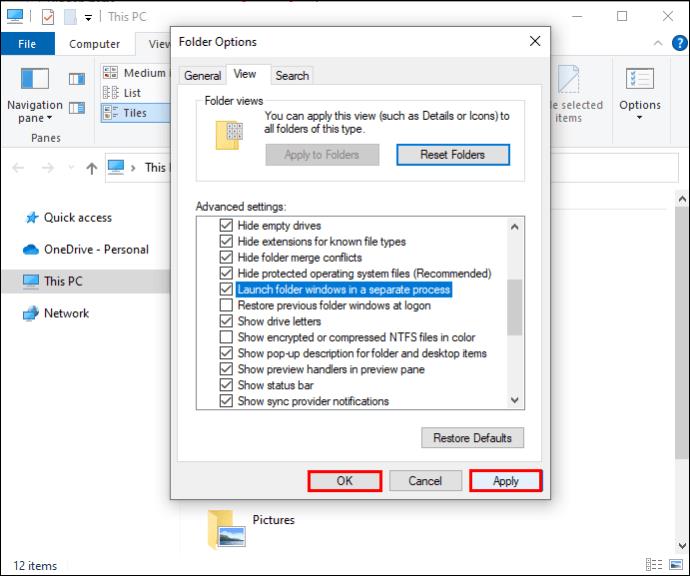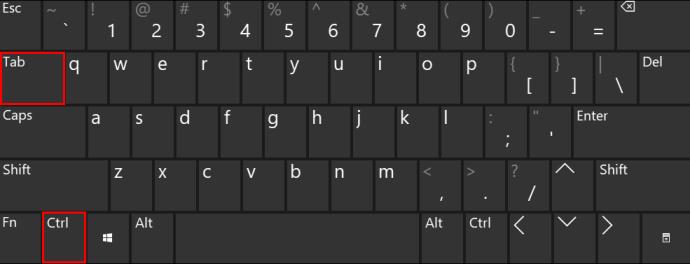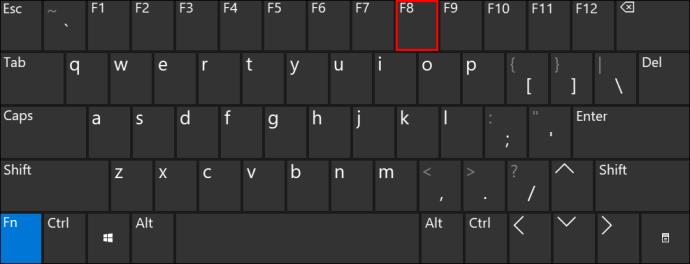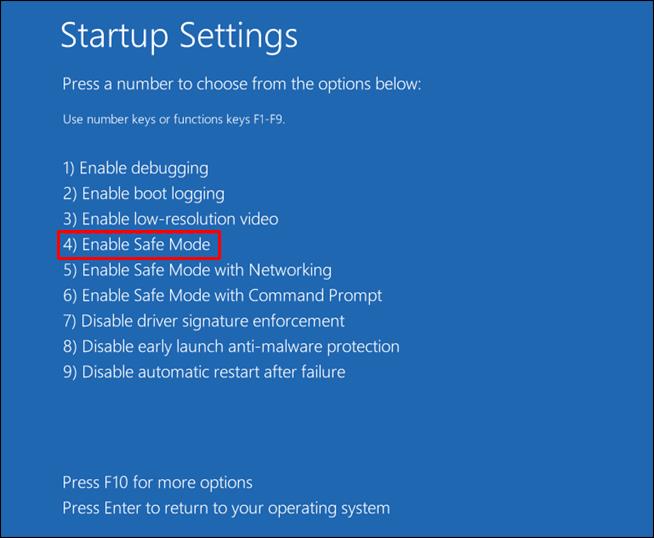U bent waarschijnlijk het foutbericht 'Deze actie kan niet worden voltooid omdat het bestand is geopend' tegengekomen wanneer u probeert een bestand te hernoemen, over te dragen of te verwijderen. Computers zijn gebouwd om veel software tegelijkertijd te ondersteunen, maar soms voorkomen deze programma's dat we bestanden kunnen manipuleren. Gelukkig kunnen verschillende methoden dit probleem oplossen en kun je bestanden eenvoudig wijzigen.

Lees verder om te leren hoe u de fout 'Deze actie kan niet worden voltooid omdat het bestand is geopend' kunt omzeilen.
Deze actie kan niet worden voltooid omdat het bestand is geopend in Windows Verkenner
De Windows File Explorer werkt op de achtergrond van het systeem van uw computer en kan bestandswijzigingen in de weg staan.
Het herstarten van File Explorer maakt het efficiënter, zodat het uw pogingen om een bestand te verwijderen of te hernoemen niet verstoort. Om dit te doen:
- Navigeer naar de Start- knop en klik met de rechtermuisknop.
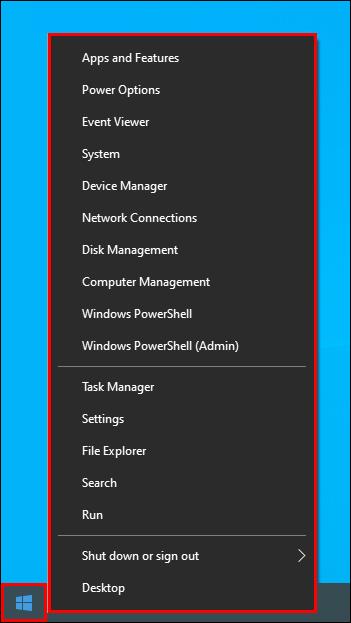
- Selecteer de optie Taakbeheer .
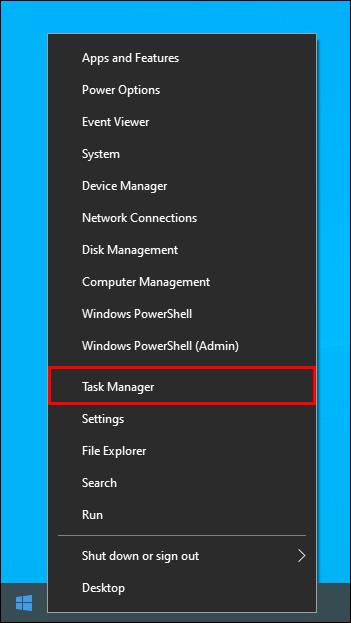
- Druk op Processen , blader naar het einde van de lijst en tik op Windows Verkenner .
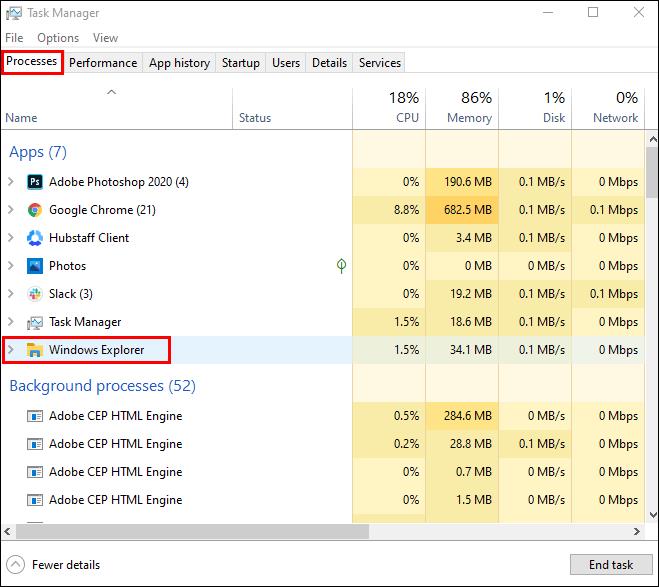
- Kies Opnieuw opstarten .
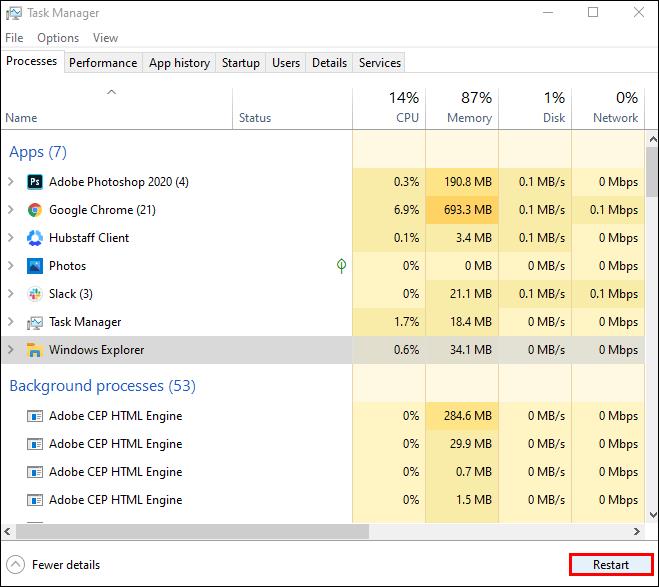
- Wacht ongeveer een minuut voordat u opnieuw probeert het bestand te manipuleren.
Ruim de Prullenbak op
Een rommelige prullenbak kan ook uw Fire Explorer blokkeren. Om het op te ruimen en de werking van de Explorer te verbeteren:
- Zoek het pictogram Prullenbak op uw bureaublad en klik met de rechtermuisknop.
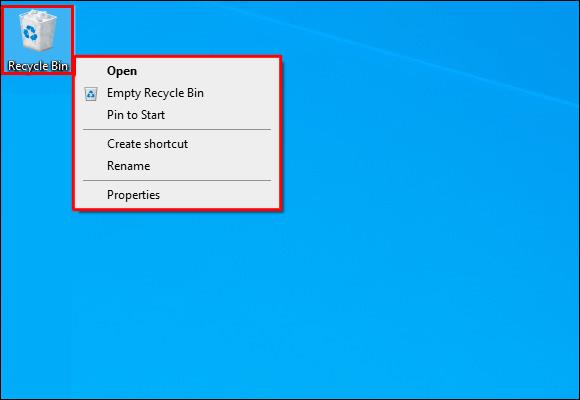
- Kies de optie Prullenbak leegmaken . Het programma kan u vragen om de beslissing te bevestigen.

Wanneer u de Prullenbak hebt geleegd, keert u terug naar uw bestand om te zien of deze methode het probleem heeft opgelost.
Stop achtergrondprocessen
Een andere manier om File Explorer te optimaliseren, is ervoor te zorgen dat alle achtergrondprocessen zijn beëindigd. Om dit te doen:
- Houd tegelijkertijd de Windows- en R- toets ingedrukt en typ resmon.exe in het pop-upveld.
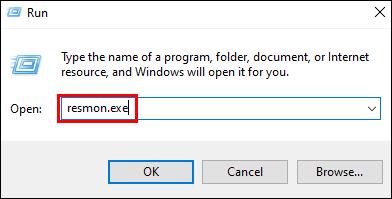
- Met deze actie wordt de Resource Monitor gestart. Zoek de CPU- sectie en open het tabblad Bijbehorende handgrepen .
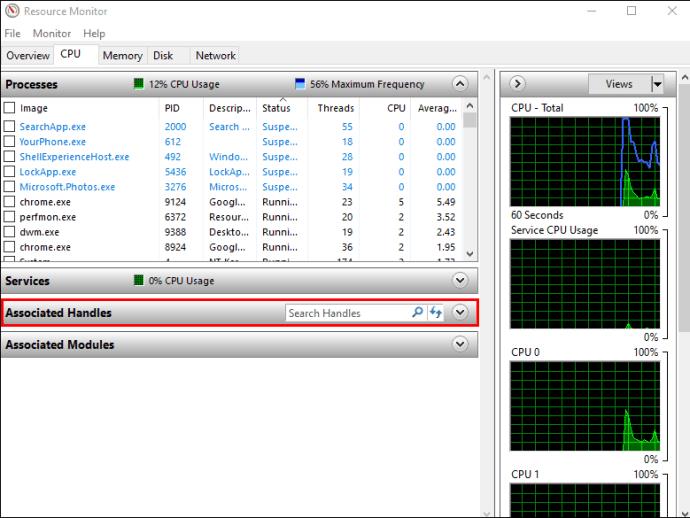
- Typ de naam van uw bestand of map en de Bronmonitor identificeert de processen die aan het bestand zijn gekoppeld.
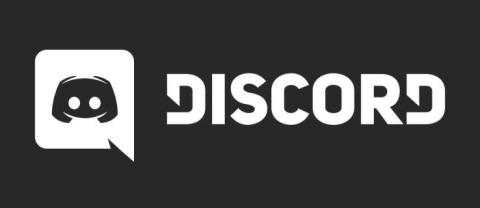
- Wanneer de monitor zijn analyse heeft voltooid, klikt u met de rechtermuisknop op de geïdentificeerde processen en drukt u op Proces beëindigen om ze te beëindigen.
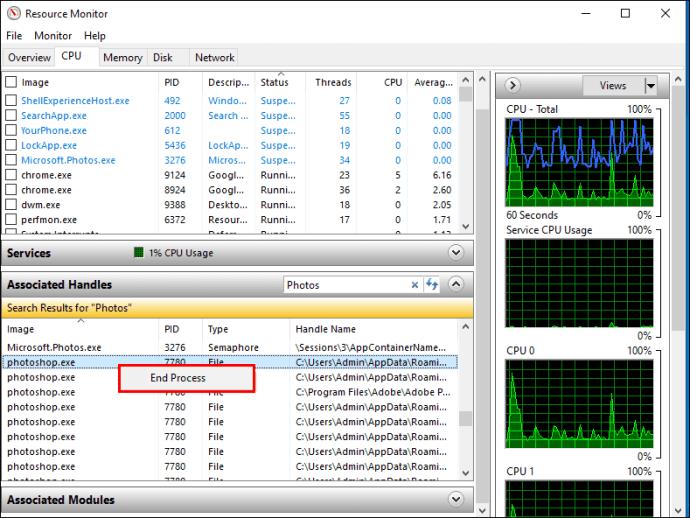
Na het uitvoeren van de actie zou u geen problemen moeten hebben met het hernoemen, verplaatsen, verwijderen of wijzigen van het bestand.
Ruim je miniaturen op
Miniaturen bevatten ook bestandsgegevens die de Verkenner kan gebruiken om verschillende processen uit te voeren, waardoor u bepaalde bestandsacties niet kunt uitvoeren. Als u uw miniaturen uitschakelt, worden deze processen gestopt.
Om dit te doen met Schijfopruiming :
- Selecteer Deze pc in Verkenner .
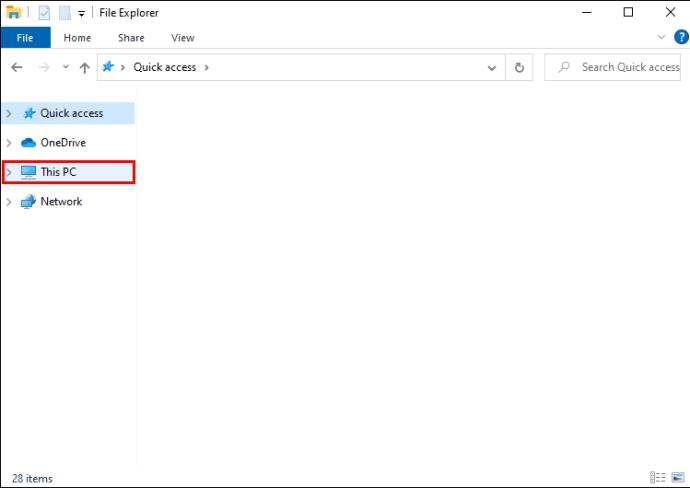
- Klik met de rechtermuisknop op uw primaire schijf en druk op Eigenschappen .
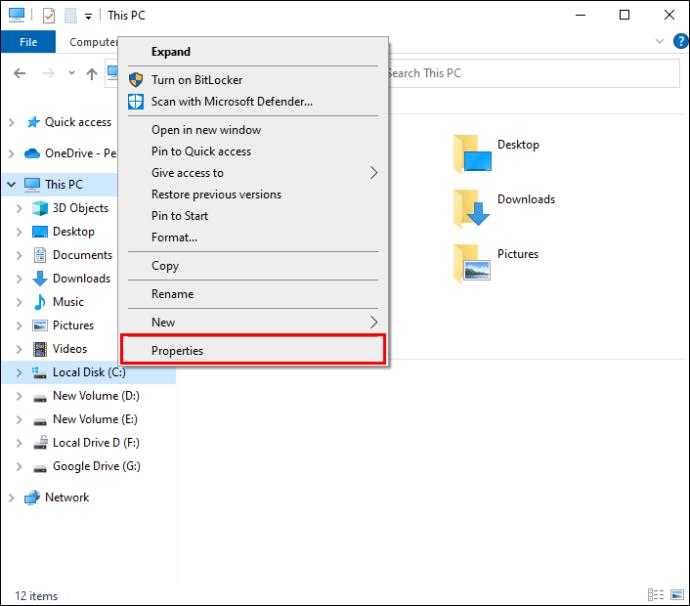
- Tik op Schijfopruiming .
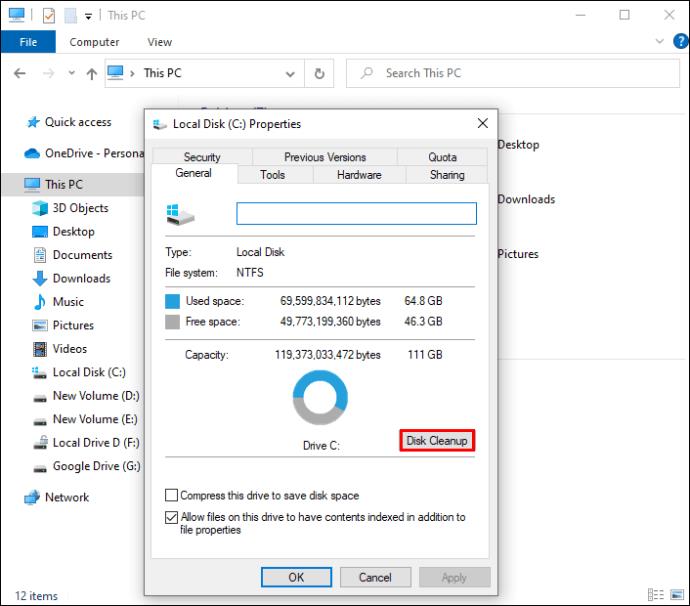
- Kies de optie Miniaturen en klik op de knop OK .
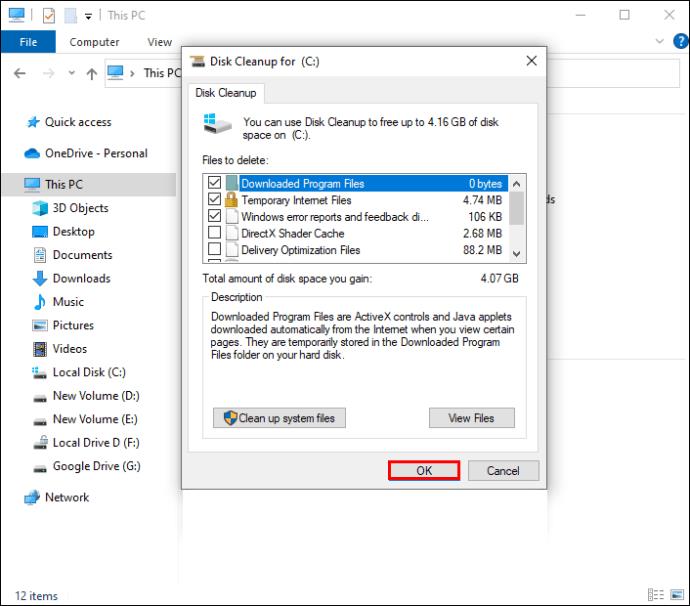
De miniaturen worden verwijderd, zodat u uw bestanden zonder problemen kunt wijzigen.
Het verwijderen van miniaturen kan ook met de opdrachtprompt . Dit is hoe het werkt:
- Zoek de opdrachtprompt met behulp van het zoekmenu van Windows.

- Klik met de rechtermuisknop en tik op Als administrator uitvoeren .
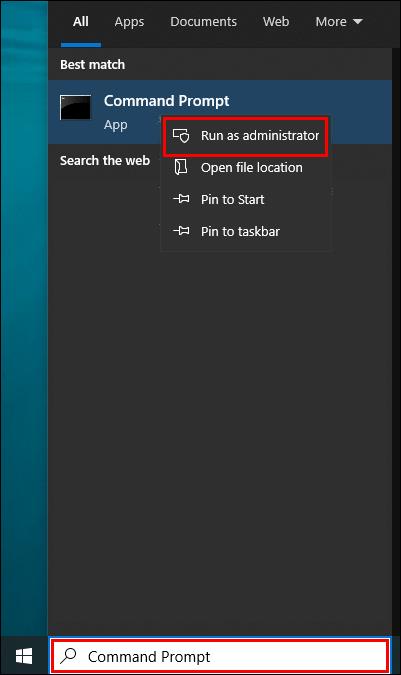
- Controleer of de hoofdsysteemschijf is geselecteerd. Als dat niet het geval is, typt u
C:en drukt u op Enter .
- Typ
del /ash /s thumbs.dbin het daarvoor bestemde veld en druk nogmaals op Enter .
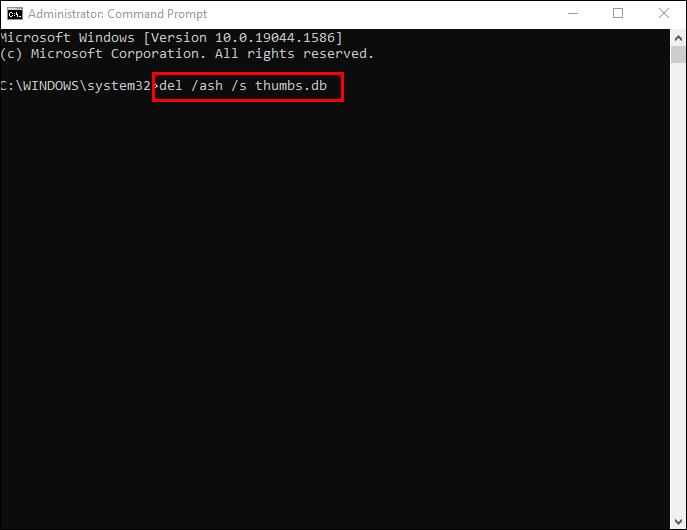
Het kan enkele minuten duren voordat uw miniaturenbibliotheken zijn gewist. Zodra het proces voorbij is, probeert u uw bestand te manipuleren om er zeker van te zijn dat het probleem is opgelost.
Blokkeer het maken van miniaturen
Als miniaturen u ervan weerhouden uw bestanden aan te passen, wilt u misschien voorkomen dat uw pc nieuwe miniaturen genereert.
Gebruik hiervoor Verkenner :
- Selecteer Deze pc en druk op Bekijken in het bovenste gedeelte van het programma.
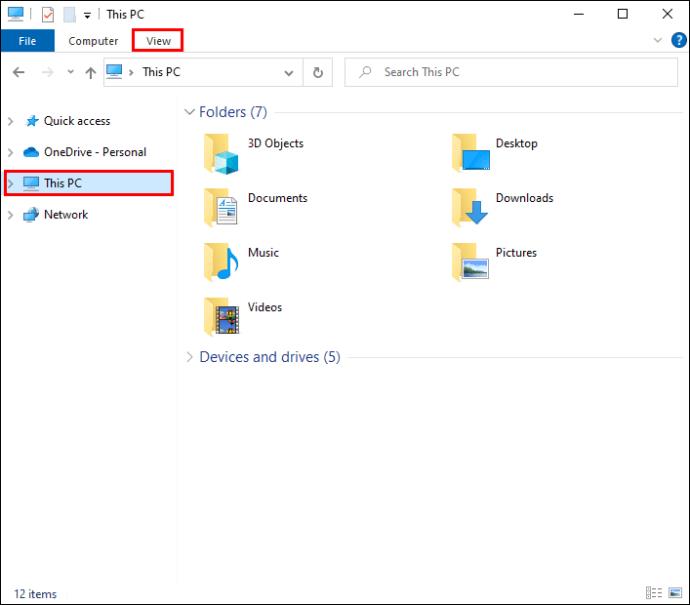
- Tik op Opties in het pop-downmenu.

- Klik op Bekijken en ga naar de onderkant van het venster.
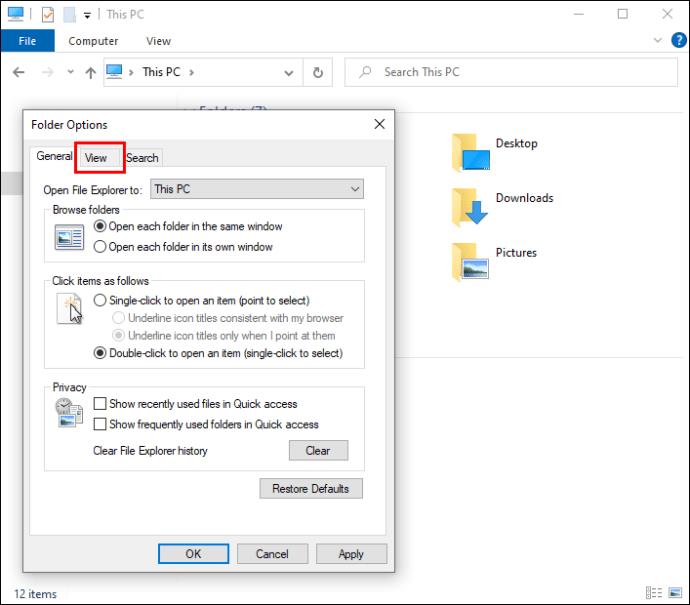
- Druk op Pictogrammen altijd weergeven, nooit miniaturen op het tabblad Bestanden en mappen .
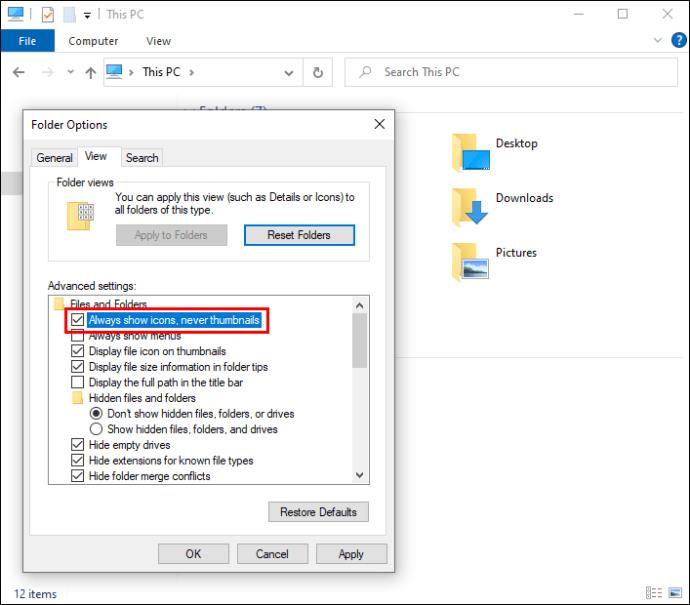
- Druk op Toepassen en tik op de knop OK om de wijzigingen vast te leggen.
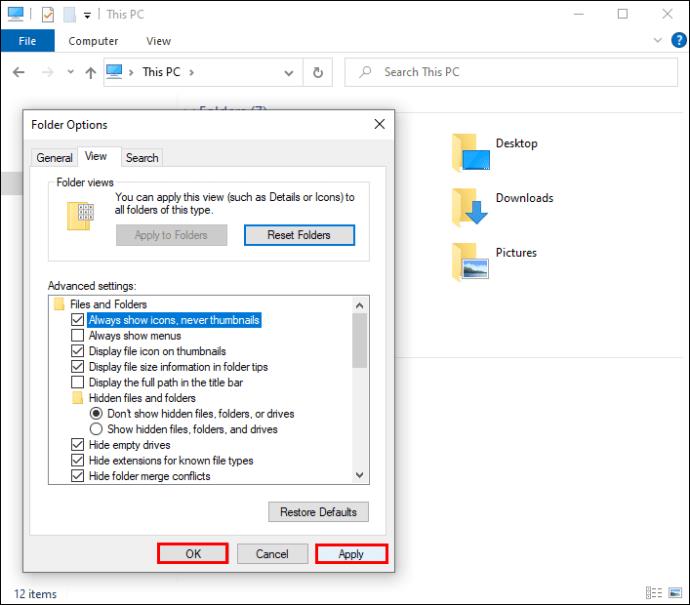
De "Prestatie-opties" van uw pc zijn een ander hulpmiddel om het maken van miniaturen uit te schakelen:
- Start Deze pc , houd de cursor boven het lege gebied onder uw schijven en klik met de rechtermuisknop.
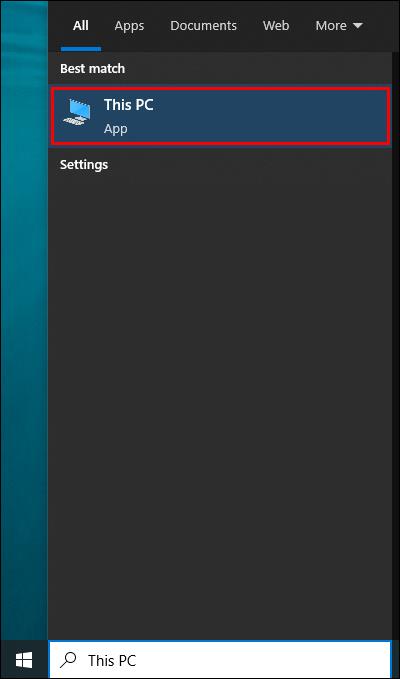
- Selecteer Eigenschappen en ga naar Geavanceerde systeeminstellingen .
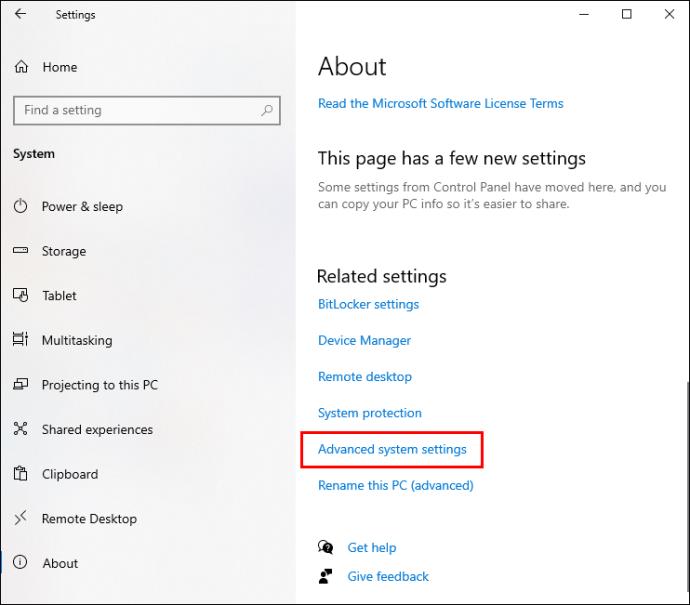
- Navigeer naar het gedeelte Prestaties op het tabblad Geavanceerd en tik op Instellingen .
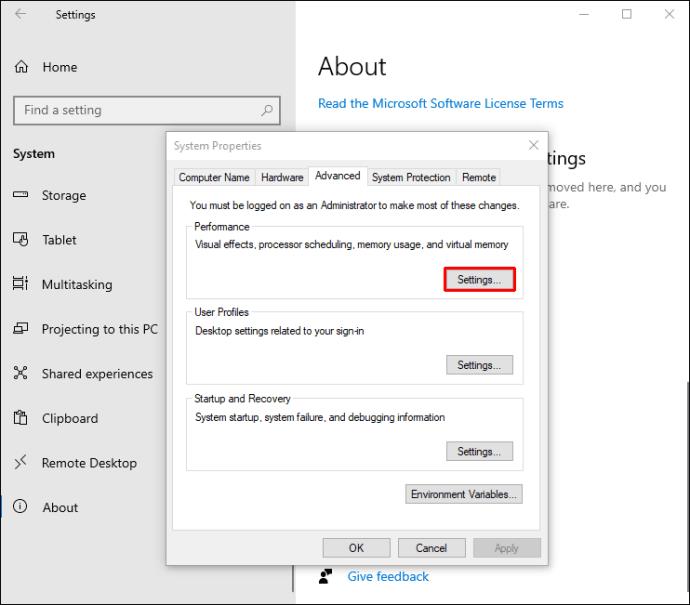
- Verwijder het vinkje bij de optie Toon miniaturen in plaats van pictogrammen .
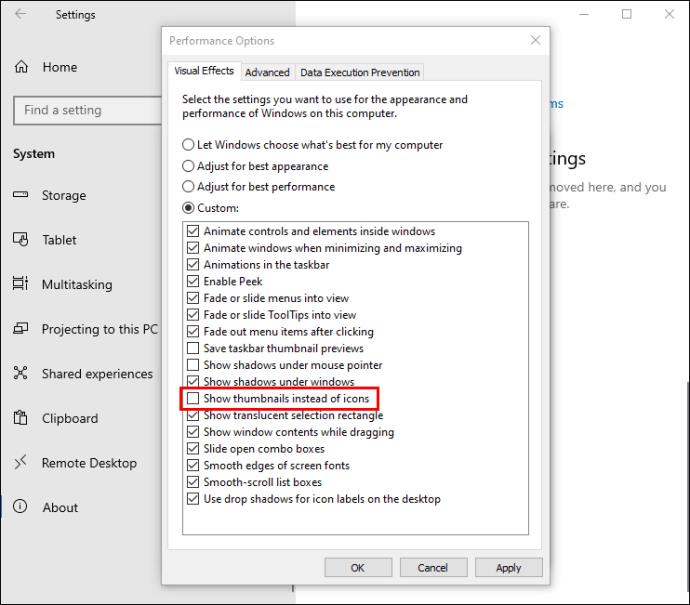
- Druk op Toepassen en klik op OK zodat de pc de wijzigingen registreert.
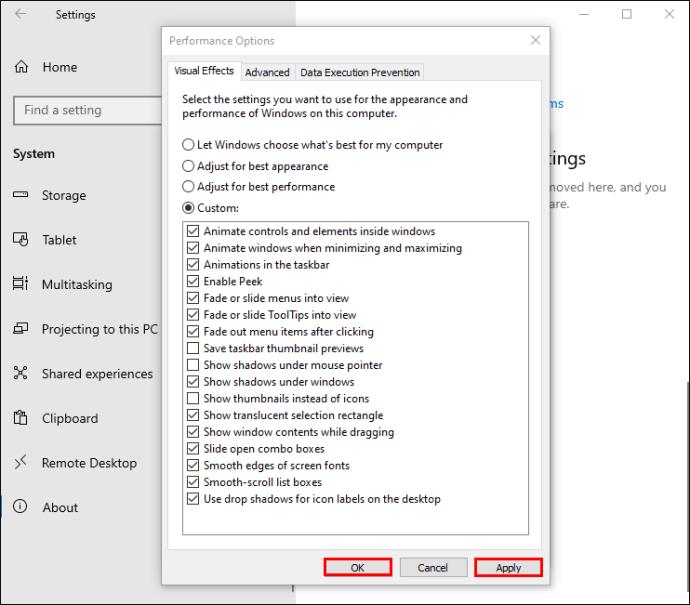
De Groepsbeleid-editor is een extra methode om te voorkomen dat de pc miniaturen voor uw bestanden maakt. Om het te gebruiken:
- Druk tegelijkertijd op de Windows + R- toetsen en voer
gpedit.mschet juiste veld in.
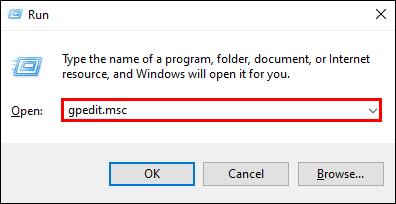
- Tik op OK of Enter .
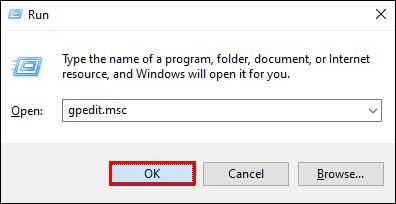
- Zoek Gebruikersbeheer en ga naar Beheersjablonen .
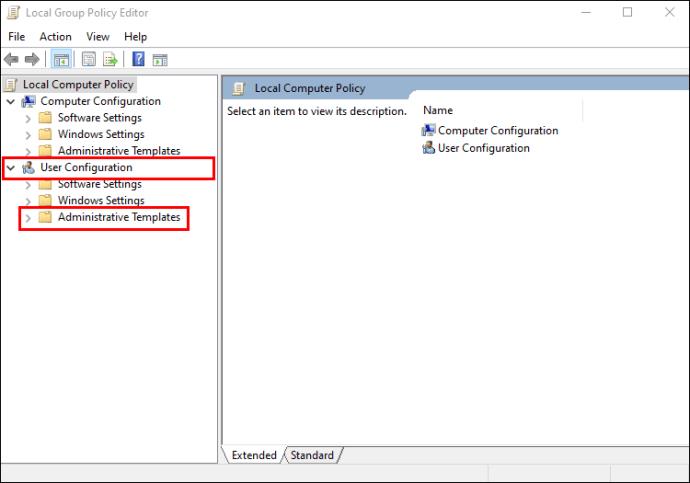
- Selecteer Windows-componenten en kies Verkenner .
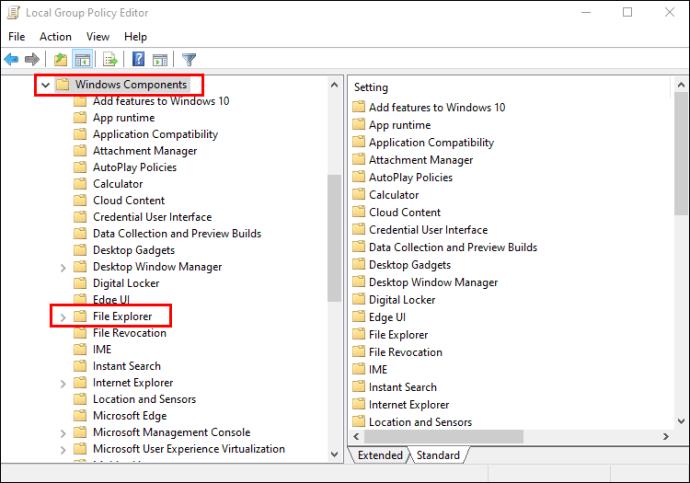
- Druk op Verkenner om een lijst met beschikbare opties weer te geven.
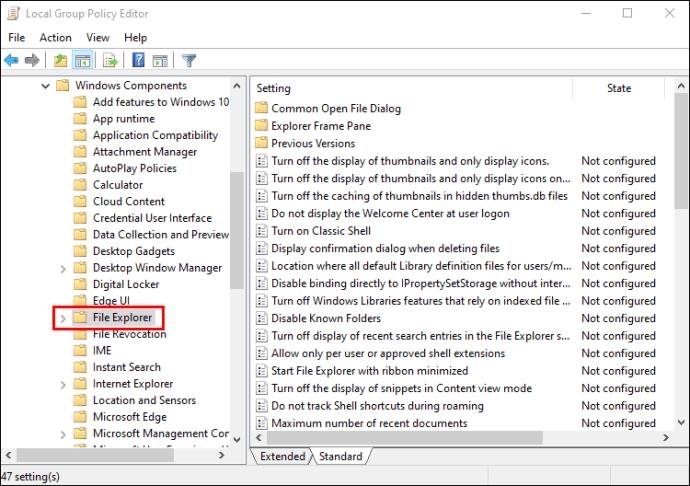
- Dubbeltik op de optie Caching van miniaturen in verborgen thumbs.db-bestanden uitschakelen .
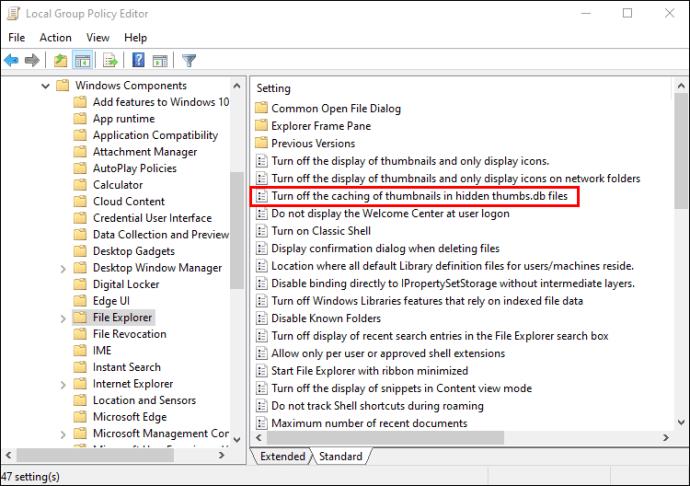
- Wijzig de instelling in Ingeschakeld .
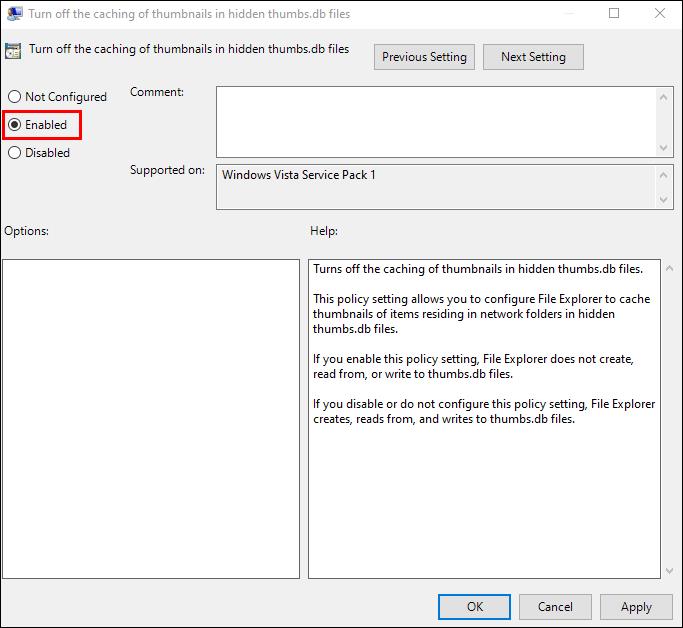
- Klik op Toepassen en druk op OK . De pc gaat nu de wijzigingen doorvoeren.
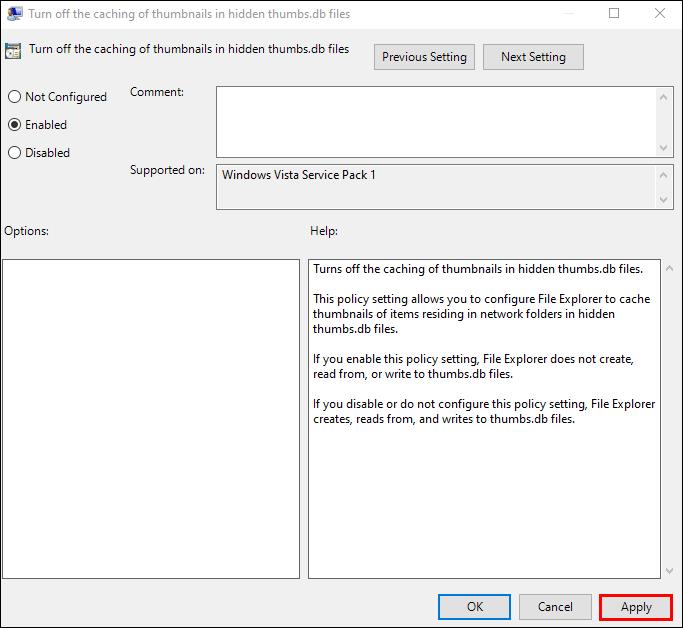
Schakel de paneelmodus uit
Het uitschakelen van de paneelmodus van uw pc kan ook de interferentie van de bestandsverkenner oplossen. Om dit te doen:
- Start Deze pc en tik op Bekijken bovenaan het scherm.

- Klik op Voorbeeldvenster om de paneelmodus uit te schakelen . Indien ingeschakeld, wordt de optie blauw gekleurd.
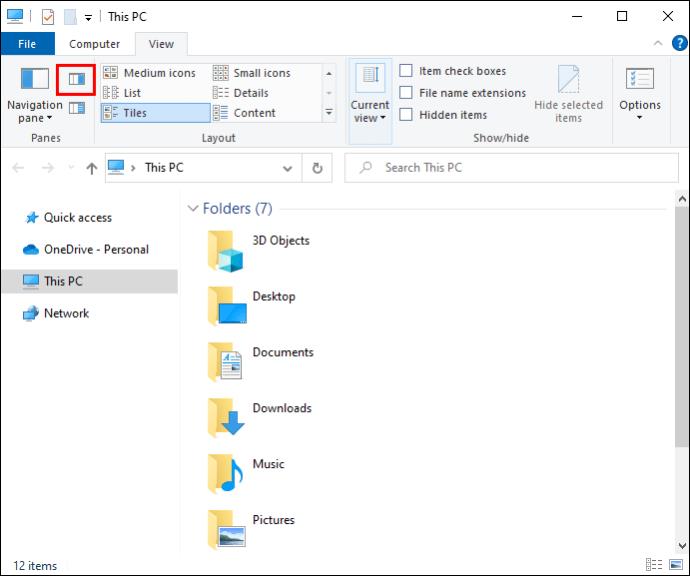
Keer terug naar uw bestand of map en controleer of deze actie bestandswijziging heeft ingeschakeld.
Schakel Bestandsverkenner in om bestanden als verschillende processen te lezen
De bestandsverkenner registreert alle geopende bestanden als een enkel proces dat het programma kan overbelasten en incidentele fouten tot gevolg kan hebben. Als u echter de Verkenner in staat stelt om elk bestand als een afzonderlijk proces te lezen, wordt het probleem omzeild. De stappen zijn als volgt:
- Selecteer Deze pc en klik op Bekijken .

- Kies Opties in de vervolgkeuzebalk.
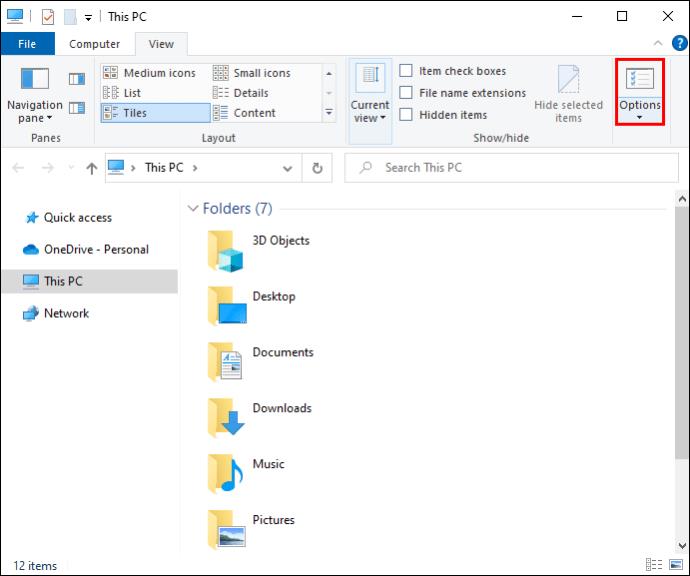
- Druk op Bekijken in het nieuwe venster en tik op Start mapvensters in een apart proces .
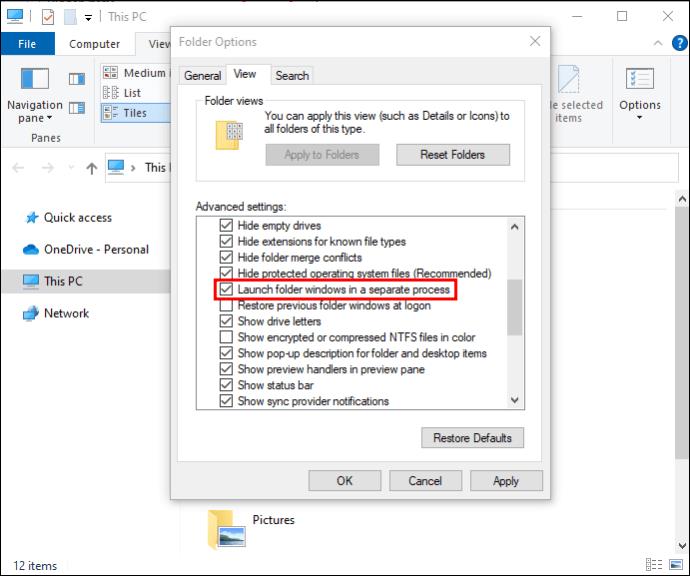
- Klik op Toepassen en druk op de knop OK om de aanpassingen in te schakelen.
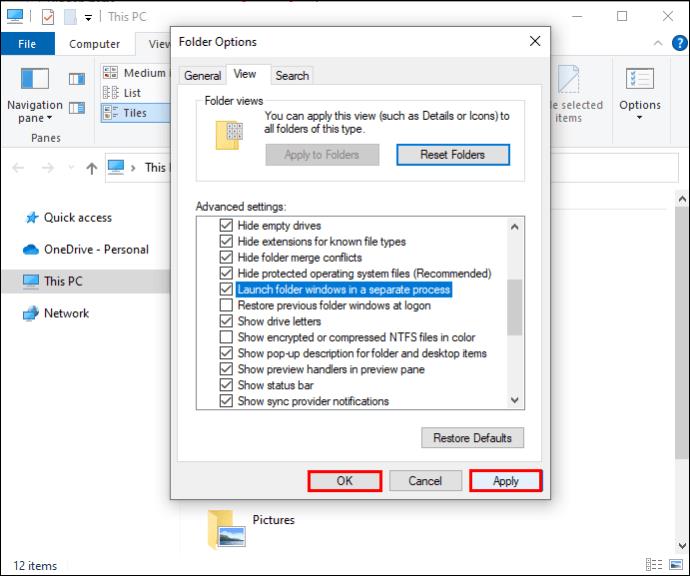
Deze actie kan niet worden voltooid omdat het bestand is geopend in Google Chrome
Uw internetbrowser kan u ook verhinderen bepaalde bestanden te manipuleren. Als u Google Chrome gebruikt, is er een relatief eenvoudige oplossing. Om het probleem op te lossen:
- Sluit Google Chrome af en start uw pc opnieuw op.

- Open uw browser en druk tegelijkertijd op de toetsen CTRL + Tab . De actie controleert of het bestand nog steeds geopend is.
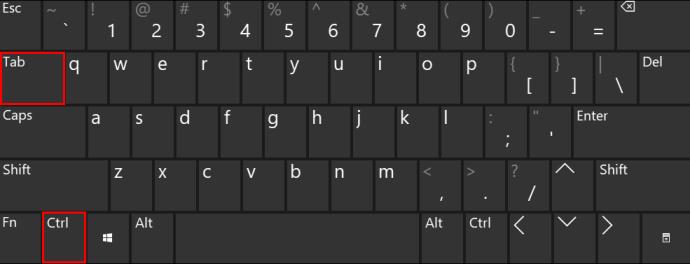
- Als het bestand in een nieuw apart venster is geopend, sluit u het en start u de pc opnieuw op.
- Zodra het systeem is opgestart, doorloopt u uw bestanden om te zien of er meerdere exemplaren van hetzelfde bestand zijn. Ze hebben numerieke markeringen zoals (1) of (2) achter hun naam.
- Als dergelijke kopieën bestaan, selecteert en verwijdert u ze.
- Start de pc opnieuw op en probeer het bestand te wijzigen.

Het openen van een kopie van het bestand kan er soms voor zorgen dat u het origineel niet kunt wijzigen. Door de dubbele bestanden te verwijderen, zou u bestanden soepel moeten kunnen verplaatsen of verwijderen.
Als onderdeel van de Windows-softwaresuite kan Microsoft Outlook het achterlaten, verplaatsen of verwijderen van bestanden en e-mails in de weg staan. Om de fout te omzeilen:
Deze actie kan niet worden voltooid omdat het bestand is geopend in Microsoft Outlook
- Selecteer het Microsoft Outlook-bestand.
- Klik op de naam van het bestand en kies de optie Verwijderen . Het bestand blijft geopend.
- Wanneer de foutmelding verschijnt, sluit deze dan niet.
- Sluit het bestandsvenster en keer terug naar het berichtenvenster.
- Druk op de knop Opnieuw proberen .
Met deze methode zou u een Outlook-bestand of e-mail met succes moeten kunnen verwijderen.
Als u een verouderd Windows-besturingssysteem gebruikt, zal het overschakelen naar de nieuwste versie de prestaties van Outlook optimaliseren. Glitches in Outlook kunnen verband houden met OS-problemen, dus een verbeterde versie zorgt ervoor dat alle Microsoft-programma's efficiënter werken.
Deze actie kan niet worden voltooid omdat het bestand is geopend in Discord
Deze fout kan voorkomen dat u de Discord-map in de lokale DataApp-map verwijdert. Maar als u de computer in de veilige modus inschakelt, wordt software-interferentie geminimaliseerd, zodat u de actie zonder complicaties kunt voltooien. Om dit te doen:
- Start de pc opnieuw op.

- Houd de F8- toets ingedrukt voordat het Windows-logo verschijnt wanneer de pc opnieuw wordt opgestart.
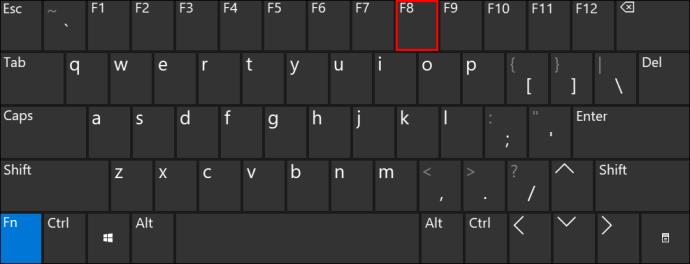
- Als u meerdere besturingssystemen gebruikt, selecteert u degene die u in Veilige modus wilt gebruiken en drukt u op F8 .
- Kies in het venster Geavanceerde opstartopties de optie Veilige modus waarin u wilt werken en druk op Enter.
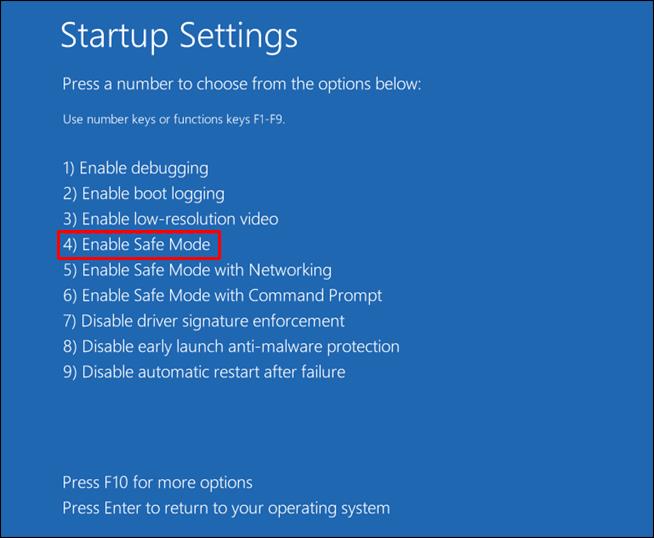
- Log in met een beheerdersaccount.
Vergeet niet om de pc terug te zetten naar de normale instellingen zodra u uw bestanden met succes hebt aangepast.
Voltooi elke actie
Het bericht "Deze actie kan niet worden voltooid omdat het bestand in een ander programma is geopend" is frustrerend en kan ervoor zorgen dat gebruikers hun bestanden niet volledig kunnen beheren. U kunt dit probleem echter snel oplossen door te vertrouwen op een van de methoden die in dit artikel worden genoemd.
Wanneer ben je deze fout voor het laatst tegengekomen? Welke methode heeft je geholpen om er overheen te komen? Laat het ons weten in de commentaarsectie hieronder.